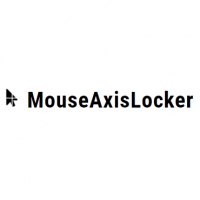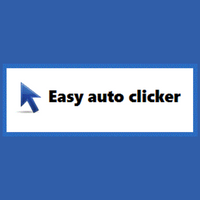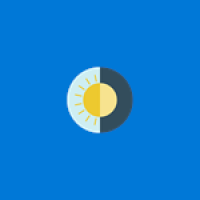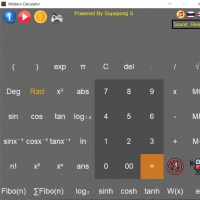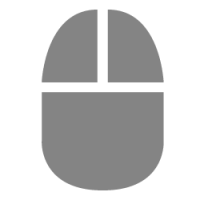Thai Caps Lock (โปรแกรม Thai Caps Lock เปลี่ยนภาษา จากปุ่ม Caps Lock)


ข้อมูลทั่วไป ก่อน ดาวน์โหลดโปรแกรม
- Windows (2000 / ME / XP / Server 2003 / Vista / Server 2008 / 7 (Seven) / 8 / Server 2012 / 8.1)
โปรแกรมเปลี่ยนภาษา Thai Caps Lock
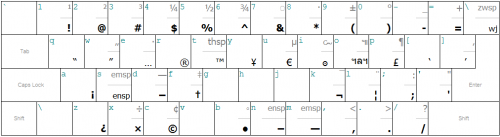
คีย์เครื่องหมายที่ปกติใช้ยากเช่น • ◦ “ ” – — © ™ € £ ¥ × ÷ ² ½
- สลับภาษาด้วยปุ่ม Caps Lock ปุ่มที่กดง่ายที่สุด
- สามารถใช้คีย์เครื่องหมายเช่น , - โดยไม่ต้องสลับภาษาไปมา
- คีย์เครื่องหมายที่ปกติใช้ยากเช่น • ◦ “ ” – — © ™ € £ ¥ × ÷ ² ½
- ฟรีแวร์ เวอร์ชันเบต้า 0.92 เผยแพร่ด้วย MIT License
Installation Instructions (วิธีการติดตั้งโปรแกรมเปลี่ยนภาษา Thai Caps Lock) :
- ดาวน์โหลดแล้วขอให้เปิดรัน โปรแกรมติดตั้งไปจนจบ ขึ้นตอน
- คลิกขวาที่ตัวแสดงภาษาคีย์บอร์ดด้านล่างของจอ เลือกเมนู Settings
- ในรายการคีย์บอร์ดของภาษาไทย คุณจะเห็นคีย์บอร์ดสองอัน คือ Thai Kedmanee กับ Thai Caps Lock
- คลิกที่ Thai Kedmanee แล้วหลังจากนั้นให้กดปุ่ม Remove
- คลิกที่ปุ่มรายการใต้ Default Input language แล้วเลือก Thai Caps Lock ให้เป็นดีฟอลต์ตามรูปด้านล่าง
- กดที่ปุ่ม OK
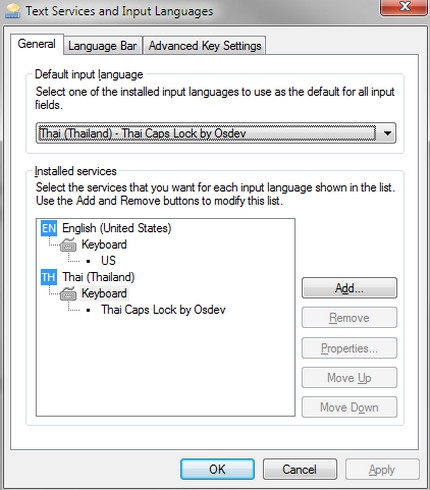
หากติดตั้ง โปรแกรม Thai Caps Lock ตัวนี้เข้าไป จะมีออปชั่นเสริมให้เลือก ในส่วนของ Text Services and Input Languages
Uninstallation Instructions (วิธีการถอนการติดตั้งโปรแกรม Thai Caps Lock)
- เปลี่ยนให้คีย์บอร์ดภาษาอังกฤษเป็นดีฟอลต์ โดยคลิกขวาที่ตัวแสดงภาษาคีย์บอร์ด แล้วเลือก Settings
- คลิกที่ปุ่มรายการใต้ Default Input Language แล้วเลือก English ให้เป็นค่าตั้งต้น (Default Value)
- แล้วเพิ่มคีย์บอร์ดภาษาไทยเดิมกลับเข้ามา โดยกดปุ่ม Add แล้วคลิกที่ Thai (Thailand) จะเห็นคีย์บอร์ดภาษาไทยทั้งหมด
- คลิกเลือก Thai Kedmanee ตัวเดิมที่ remove ไปตอนติดตั้ง Thai Caps Lock
- กด OK
- ถอนการติดตั้ง Thai Caps Lock โดยไปที่ Control Panel เลือก Programs and Features
- ในรายการซอฟต์แวร์ คลิกที่ชื่อ Thai Caps Lock กดปุ่ม Uninstall แล้วรันโปรแกรมถอนการติดตั้งไปจนจบ
Additional Information (เสร็จแล้วเมื่อสวิตช์คีย์บอร์ด (ด้วยปุ่ม ` หรือ Alt+Shift) เป็น TH คุณก็จะสามารถ เปลี่ยนภาษาได้ทันที)
- เปลี่ยนภาษา สลับภาษาไทยอังกฤษ ด้วยปุ่ม Caps Lock
- Caps Lock ปิด – ภาษาไทย
- Caps Lock เปิด – ภาษาอังกฤษ
- โดย (1) สลับภาษาง่าย (2) สามารถดูไฟ Caps Lock เพื่อรู้สถานะของภาษาคีย์บอร์ด (3) สามารถคีย์ตัว ` ได้
- สามารถคีย์เครื่องหมายสัญลักษณ์ต่างๆ ด้วยปุ่ม Alt โดยไม่ขึ้นกับภาษาคีย์บอร์ดปัจจุบัน
- สัญลักษณ์เดิมๆ (เช่น , . / ? ' - ) สามารถคีย์โดยใช้ Alt ขวา (และ Alt ขวา + Shift) ในตำแหน่งเดิม โดยไม่ต้องสลับภาษาไปมา
- สามารถ 'คีย์' (บรรทัดนี้...) ได้โดย, ไม่ต้องสลับภาษา "ไป-มา"!
- คีย์สัญลักษณ์ที่โดยปกติคีย์ไม่ได้ ในตำแหน่งคีย์ที่จำง่าย
Note : สำหรับ โปรแกรมเปลี่ยนภาษา Thai Caps Lock โปรแกรม นี้ทางผู้พัฒนา โปรแกรม (Program Developer) เขาได้แจกให้ ทุกคน ได้สามารถนำไปใช้กันฟรีๆ (FREE) โดยที่คุณไม่ต้องเสียค่าใช้จ่ายใดๆ ทั้งสิ้น
นอกจากนี้แล้ว คุณยังสามารถที่จะ ติดต่อกับทาง ผู้พัฒนาโปรแกรมนี้ได้ ผ่านทางอีเมล (E-Mail) : samphan@osdev.co.th (ภาษาไทย หรือ ภาษาอังกฤษ) ได้เลยทันทีเลย
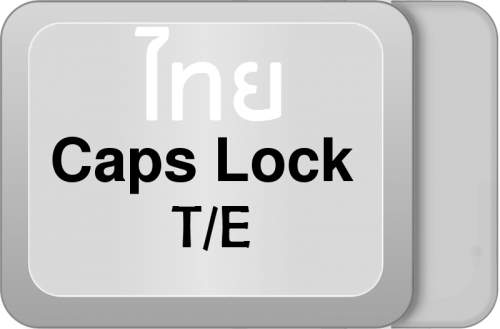
สลับภาษาด้วยปุ่ม Caps Lock ปุ่มที่กดง่ายที่สุด

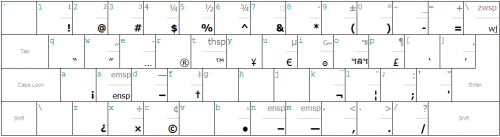
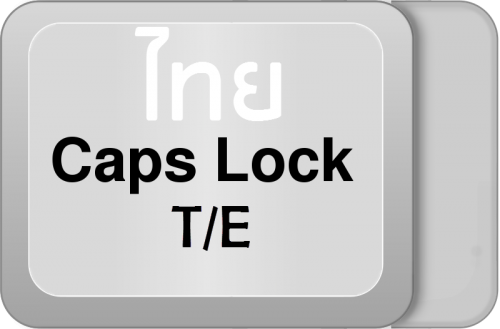
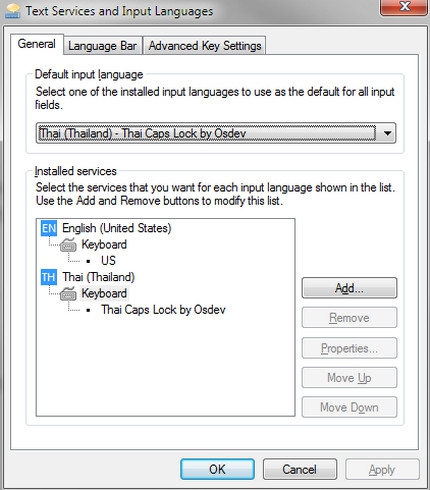
 คำสำคัญ
คำสำคัญ

โปรแกรมที่เกี่ยวข้อง !

ความคิดเห็น ()
ซอฟต์แวร์ไทย
Thai Software
ซอฟต์แวร์ฟรี
Freeware
ซอฟต์แวร์สามัญ
First AID
ซอฟต์แวร์แนะนำ
Recommended
สูงสุดในสัปดาห์
Top Download
สูงสุดตลอดกาล
Hall of Fame
Submit Software

 ซอฟต์แวร์
ซอฟต์แวร์ แอปพลิเคชันบนมือถือ
แอปพลิเคชันบนมือถือ เช็คความเร็วเน็ต (Speedtest)
เช็คความเร็วเน็ต (Speedtest) เช็คไอพี (Check IP)
เช็คไอพี (Check IP) เช็คเลขพัสดุ
เช็คเลขพัสดุ สุ่มออนไลน์ (Online Random)
สุ่มออนไลน์ (Online Random) กิจกรรมไอที
กิจกรรมไอที เกม
เกม เช็ครอบหนัง
เช็ครอบหนัง รวมคลิป Thaiware
รวมคลิป Thaiware